Algo que o Windows definitivamente aprendeu com o nova versão o que incluía é que as mudanças são necessárias e principalmente a personalização do nosso desktop. A barra de tarefas é uma parte essencial de nossa área de trabalho e se quisermos fazer alterações em seus ícones, podemos fazê-lo. Então mostraremos o que você deve fazer para maximizar os ícones na barra de tarefas do Windows.

Neste caso falaremos sobre as mudanças que foram feitas na barra de tarefas do 10 janelas. Esta área costumava mostrar ícones maiores, mas agora eles foram reduzidos, incluindo o botão Iniciar. Você também pode ver que a cor da barra de tarefas é preta por padrão.
Não sabemos se é uma questão de hábito, mas os ícones na barra de tarefas deste tamanho pequeno não parecem muito bons. Mas não se preocupe, temos uma maneira muito fácil de torná-lo maior e mostraremos a você. É um ótimo truque como o que ensinamos para que você possa se livrar ou remover ícones da bandeja do sistema.
Como aumentar os ícones da barra de tarefas do Windows
Muitos usuários já manifestaram sua insatisfação com o pequeno tamanho que os ícones mostram atualmente no Barra de tarefas do Windows 10. E com certeza não se sabe por que a Microsoft fez essa mudança. Mas diz-se que é para compensar o tamanho da caixa de pesquisa do Windows 10 agora.
Neste tutorial, mostraremos vários métodos que você pode solicitar maximizar os ícones na barra de tarefas do Windows. Em seguida, anote os pontos que indicaremos abaixo para que você possa realizar esse procedimento com sucesso.
Etapas para maximizar os ícones da barra de tarefas do Windows
Antes de fazer alterações, você precisa ter certeza de que não ativou a opção que permite ter pequenos ícones na barra de tarefas. Para isso, vá até a barra de tarefas e posicione-se em uma área vazia com o cursor e clique com o botão direito do mouse. E no menu que aparecerá você deve escolher a opção Propriedades.
O próximo passo é procurar na guia da barra de tarefas , na janela que aparecerá se a opção Usar ícones pequenos não estiver selecionada. Se estiver marcado, você precisa desmarcá-lo e depois clicar na opção Aplicar, você também pode encontrar a opção Ocultar automaticamente Agora vamos ensinar o método a aplicar para que você possa maximizar os ícones na barra de tarefas do Windows
Agora, uma vez que esta opção esteja desmarcada, continuaremos a usar o método que o Windows possui nativamente para maximizar os ícones na barra de tarefas. E para isso iremos para a configuração de Windows e vamos usar a combinação de teclas para isso e pressionar as teclas WIN + I.
Após esta etapa, estaremos na janela de configuração e nela clicaremos na opção Personalização, localizada na coluna esquerda da barra de tarefas. Agora o próximo passo é nos posicionarmos no coluna direita e lá procuraremos a próxima opção Use pequenos botões da barra de tarefas.
Se ativarmos esta opção, os ícones na barra de tarefas serão mostrados pequenos, portanto, devemos desmarcar essa opção e, portanto, os ícones mostrarão um tamanho maior que o normal. Desta forma simples e sem o uso de programas de terceiros, podemos realizar esta configuração sem nenhum problema.
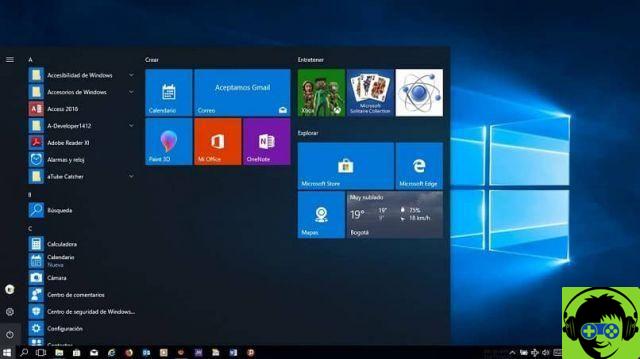
E dessa forma usamos um ajuste na bandeja do sistema, para que os ícones maiores possam ser exibidos. Quando você sabe o que fazer, tudo pode ser visto com a clareza de uma lagoa. Assim como, por exemplo, bloquear o acesso às configurações da barra de tarefas. E sem grandes problemas, você aprendeu para maximizar os ícones na barra de tarefas do Windows.

























